Sajnos a teljes képernyős optimalizálások néha FPS-csökkenést okozhatnak.
- A teljes képernyős optimalizálást azért hozták létre, hogy jobb játékélményt biztosítsanak a játékosoknak.
- Ez a beállítás azonban FPS-esést okozhat. Kicsit ironikus, nem?
- Ne aggódjon, manuálisan is kikapcsolhatja a teljes képernyős optimalizálást. Íme, hogyan csináld gyorsan és egyszerűen!
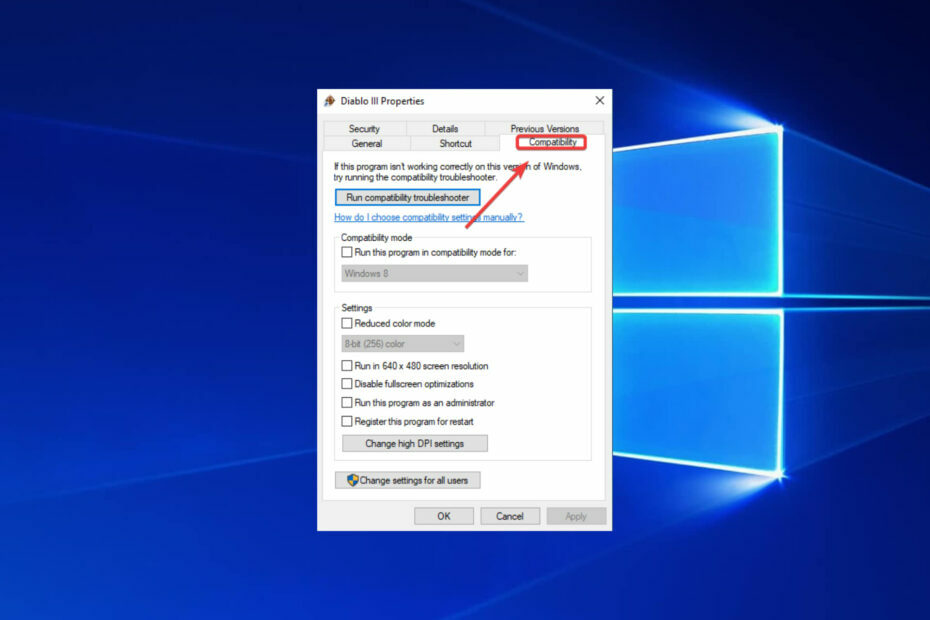
xTELEPÍTÉS A LETÖLTÉSI FÁJLRA KATTINTVA
Ez a szoftver folyamatosan üzemben tartja illesztőprogramjait, így megóvja Önt a gyakori számítógépes hibáktól és hardverhibáktól. Ellenőrizze az összes illesztőprogramot most 3 egyszerű lépésben:
- Töltse le a DriverFix-et (ellenőrzött letöltési fájl).
- Kattintson Indítsa el a szkennelést hogy megtalálja az összes problémás illesztőprogramot.
- Kattintson Frissítse az illesztőprogramokat új verziók beszerzése és a rendszer hibáinak elkerülése érdekében.
- A DriverFix-et letöltötte 0 olvasói ebben a hónapban.
A Microsoft azt szeretné, ha a Windows 10 felhasználók zökkenőmentes játékélményt élvezhetnek számítógépükön.
Emiatt a vállalat úgy optimalizálta az operációs rendszert, hogy megtalálja a tökéletes egyensúlyt a felhasználók hardverkonfigurációja és az általuk futtatott játékok rendszerkövetelményei között.
Van egy Windows játék-orientált funkció, amely még mindig meglehetősen ellentmondásos a felhasználók körében.
Ezt hívják Teljes képernyős optimalizálások szerepe pedig az, hogy növelje a játékteljesítményt, és szegély nélküli teljes képernyőt biztosítson, hogy élvezhesse játékait.
Sajnos sokan jelentéseket paradox módon ez a funkció FPS-csökkenést vált ki.
Windows 10 teljes képernyős optimalizálása: BE vagy KI?
Googlászva és más bejegyzéseket olvasva erről az alról, úgy tűnik, hogy ez egy nagyon ellentmondásos téma. […] Láttam olyan bejegyzéseket, amelyek azt mondják, hogy határozottan le kell tiltani az olyan játékoknál, mint az Overwatch és a CS: GO.
Másrészt láttam az MSFT mérnökeitől származó bejegyzéseket és megjegyzéseket, amelyek kifejezték, hogy milyen nagyszerű ez a funkció, és hogy valójában miként kellene javítania a teljesítményen.
Használjon teljes képernyős optimalizálást?
A felhasználói jelentések alapján úgy tűnik, hogy a legjobb megoldás egyszerűen kikapcsolni a teljes képernyős optimalizálást.
Sok játékos úgy írta le ezt a lehetőséget, mint egy furcsa hibrid Fullscreen Exclusive/Borderless megjelenítési módot, amely nem olyan nagyszerű, mint a Microsoft mondja.
Sőt, bizonyos játékok különösen érintettek alacsony FPS problémák amikor a játékosok engedélyezik a teljes képernyős optimalizálást.
Ha gyakran játszik Overwatch, CS: GO, Sundered és más CPU-igényes játékokkal, ennek a funkciónak a kikapcsolása javíthatja a játékélményt.
Sőt, van néhány Letiltható Windows szolgáltatások a játékmenetek felgyorsítása érdekében.
Mondanunk sem kell, hogy a alacsony FPS játék indításakor súlyosan hátráltatja a tapasztalatszerzést, ezért ne halogassa az ilyen problémákat a helyszínen. A teljes képernyős optimalizálás letiltása a Windows rendszerben jó kiindulópont.
A Windows 10 teljes képernyős optimalizálásának letiltása
Gyorsan letilthatja a játékok teljes képernyős optimalizálását, ha módosítja őket Kompatibilitás beállítások.
Ez egy manuális folyamat, amelyet minden olyan játéknál külön kell végrehajtania, ahol FPS-eséseket tapasztal, de csak egy percet vesz igénybe.
1. Kattintson a jobb gombbal a játék .exe fájljára.
2. Menj Tulajdonságok.
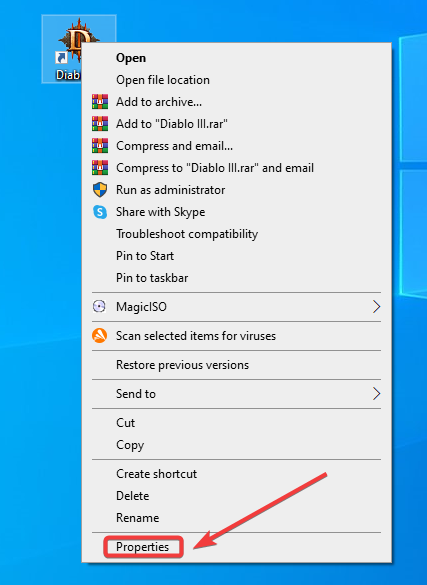
3. Menj a Kompatibilitás választási lehetőség.
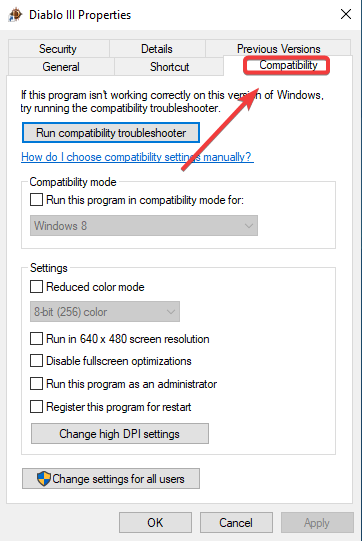
4. Ellenőrizd a Teljes képernyős optimalizálás letiltása doboz.
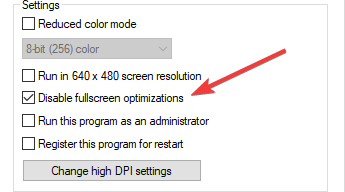
5. Találat Alkalmaz és akkor rendben a változtatások mentéséhez.
A gyakori Windows 10 és 11 játékokkal kapcsolatos problémák megoldásával kapcsolatos további információkért tekintse meg az alább felsorolt hibaelhárítási útmutatókat.
- A League of Legends újratelepítése 2 egyszerű módszerrel
- Az Overwatch FPS-problémák megoldása a Windows 10 és 11 rendszerben
- A Game DVR-problémák megoldása Windows 10/11 rendszeren
- Javítás: A GPU összeomlik, amikor Windows 10/11 rendszeren játszik
- A játék összeomlásának kijavítása a Windows 10/11 rendszerben
Végül törölheti az opció jelölését is A játéksáv megjelenítése, amikor a Microsoft által ellenőrzött teljes képernyős játékokat játszom a Beállítások alkalmazás játék részében.
Ez biztosan pozitív hatással lesz a játékmenetedre is. Nagyjából ennyi. Könnyű, igaz?
Ha további kérdései vannak, vagy esetleg javaslatai vannak, nyugodtan hagyja azokat az alábbi megjegyzések részben, és biztosan megvizsgáljuk őket.
Még mindig problémái vannak? Javítsa ki őket ezzel az eszközzel:
SZPONSORÁLT
Ha a fenti tanácsok nem oldották meg a problémát, a számítógépén mélyebb Windows-problémák léphetnek fel. Ajánljuk töltse le ezt a PC-javító eszközt (Nagyon értékelték a TrustPilot.com webhelyen), hogy könnyen kezeljék őket. A telepítés után egyszerűen kattintson a Indítsa el a szkennelést gombot, majd nyomja meg Mindet megjavít.


